Power BI 대시보드 구성
고등 교육 위기 재무 영향 추적기 앱은 스폰서 연구 프로그램 또는 프로젝트와 관련된 데이터를 수집하도록 설계되었습니다. 연구자는 앱을 사용하여 지원금, 직원 및 지불 기간별로 구성된 예상 손실 노력 및 손실 이유를 제출할 수 있습니다.
Power BI를 사용하여 앱에서 데이터를 분석하고 시각화할 수 있습니다. 이 문서에서 설명하는 Power BI 템플릿은 고등 교육 위기 재무 영향 추적기에서 수집한 데이터를 가져옵니다.
이 보고서는 각 부서, 스폰서 및 대학 또는 학교를 대신하여 수집된 데이터를 모니터링하는 이사, 학장 및 연구 관리자가 사용하도록 작성되었습니다.
필수 구성 요소
고등 교육 위기 재무 영향 추적기 앱은 Common Data Service의 데이터를 이 Power BI 템플릿으로 가져옵니다. 이를 통해 Power BI, Dynamics 365 및 Power Automate를 비롯한 다른 비즈니스 앱과 함께 사용할 데이터를 안전하게 저장, 통합 및 자동화할 수 있습니다.
이 Power BI 템플릿을 사용하려면 다음 전제 조건이 필요합니다.
무료 Power BI Desktop 앱을 다운로드합니다.
Power BI 서비스를 등록합니다.
포털에 액세스할 수 있는 메이커 권한 및 엔터티 내의 데이터에 액세스하기 위한 읽기 권한이 있는 Common Data Service 환경을 만듭니다.
Power BI 대시보드를 두 가지 방식으로 구성할 수 있습니다.
빈 보고서 캔버스를 사용하여 Power BI 보고서 구성
빈 보고서 캔버스를 사용하여 Power BI 보고서를 구성하려면 다음을 수행하십시오.
Power BI Desktop을(를) 여십시오. 회사 또는 학교 계정을 사용하여 Power BI 서비스에 로그인 하라는 메시지가 표시될 수 있습니다.
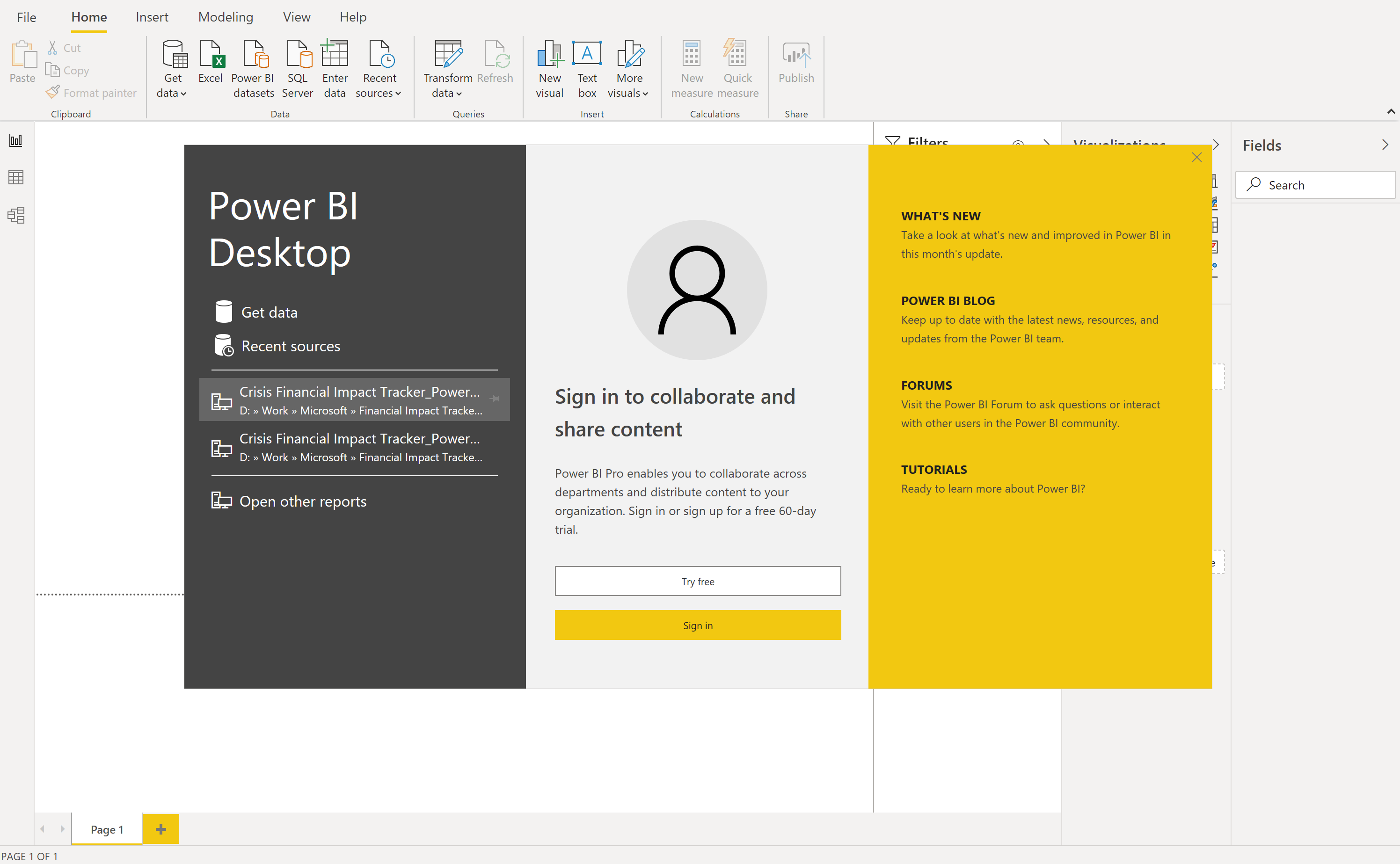
데이터 가져오기 > Power Platform > Common Data Service 를 선택한 다음 연결 을 선택합니다.

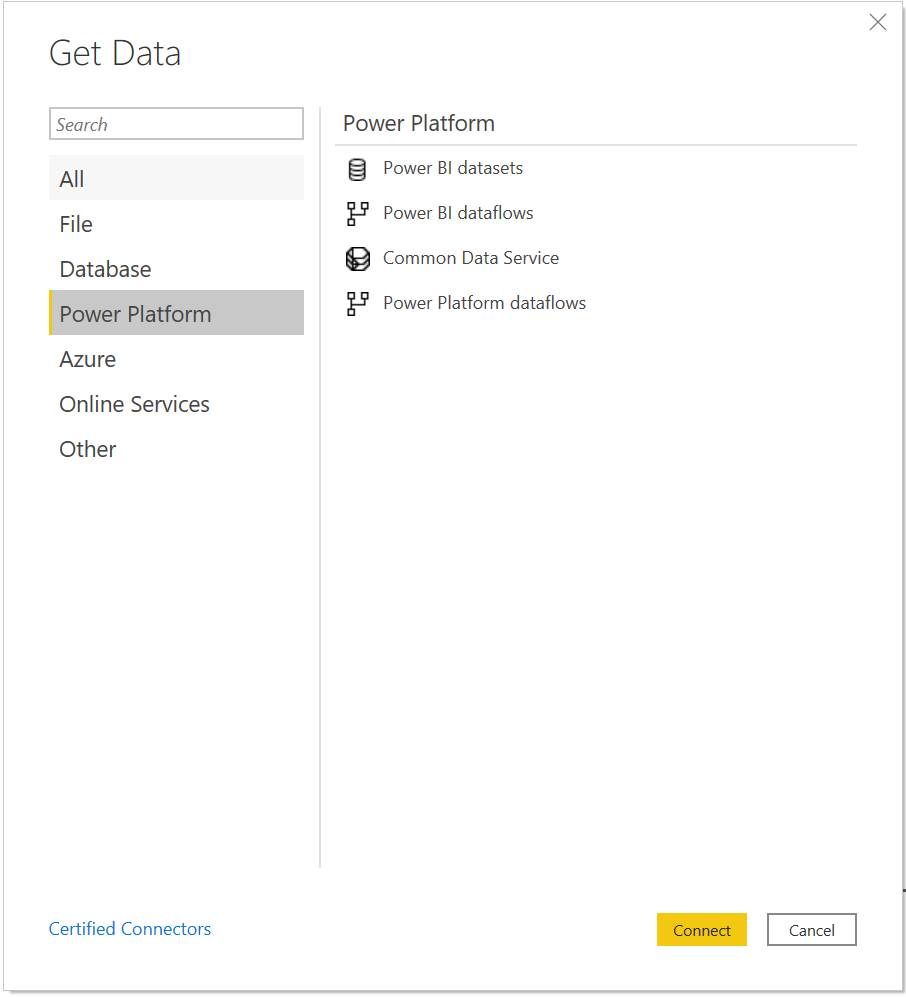
사용자의 Common Data Service 환경에 특정한 서버 URL 을 입력합니다. Common Data Service 환경 URL을 가져오려면 다음을 수행하십시오.
Power Apps를 열고 연결하려는 환경을 선택하고 오른쪽 상단 모서리에서 설정 을 선택한 다음 고급 설정 을 선택합니다.
새 브라우저 탭이 열리면 URL의 루트를 복사합니다. 환경에 대한 고유한 URL입니다. URL은 https://yourenvironmentid.crm.dynamics.com/ 형식이어야 합니다. 나머지 URL은 복사하지 마십시오.
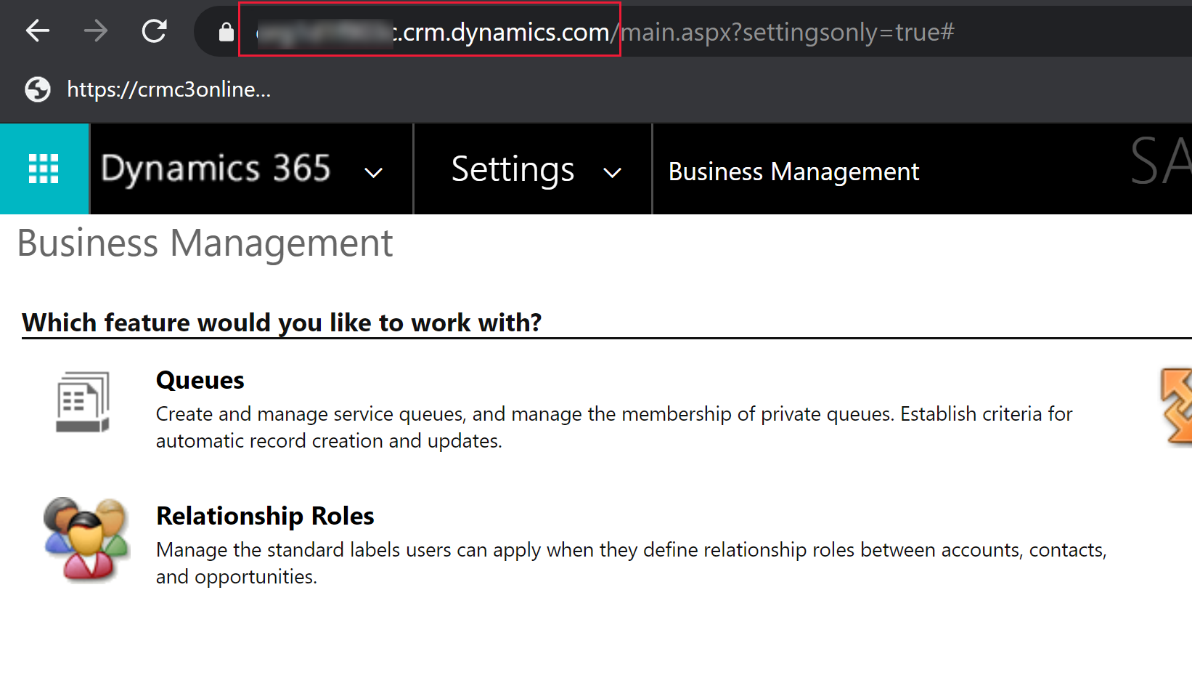
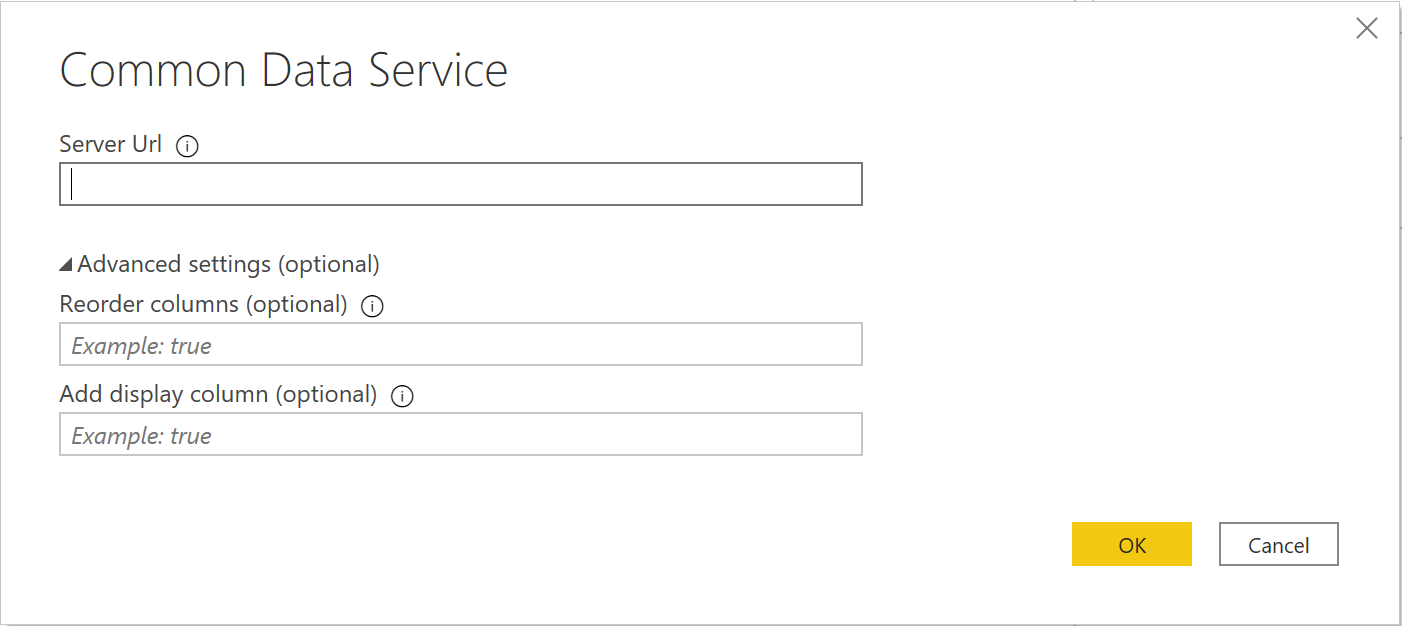
환경에 성공적으로 연결되면 탐색자 에 엔터티 와 시스템 에 대한 폴더를 볼 수 있습니다. 엔터티 를 확장하고 다음 엔터티의 확인란을 선택합니다.
계정
연락처
msft_Campus
msft_College
msft_Department
msft_EmployeeCompensation
msft_Grant
msft_LossReason
msft_PayPeriod
msft_SponsoredProgram
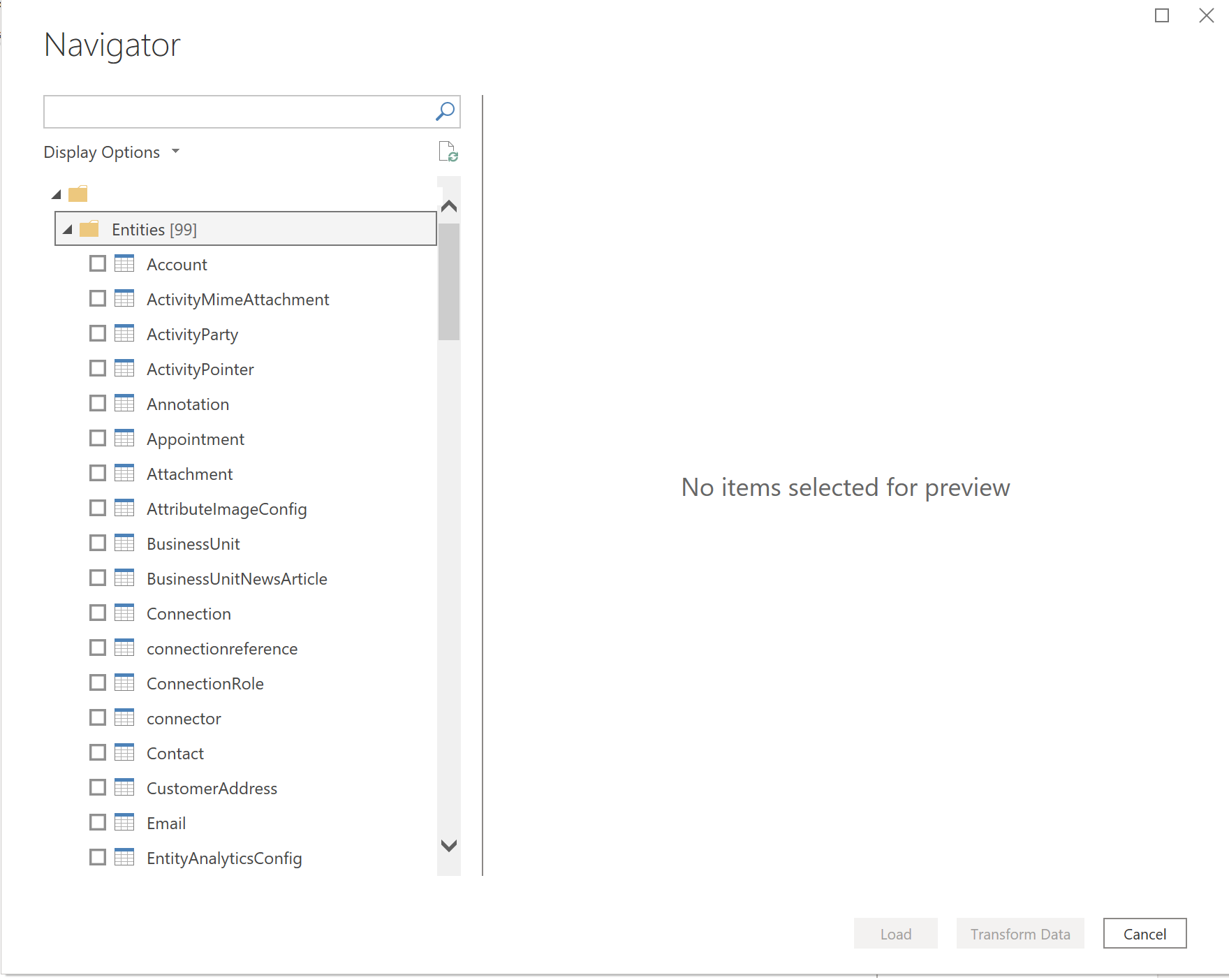
엔터티 목록 선택을 마친 후 데이터 변환 을 선택합니다. 선택한 테이블과 데이터가 로드된 쿼리 편집기 창이 열립니다.
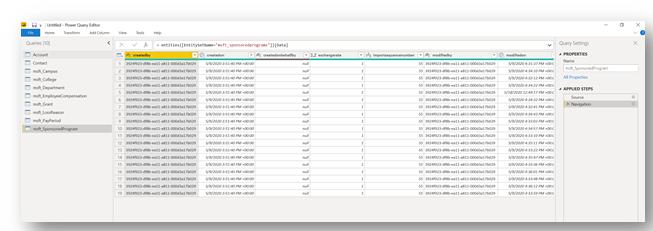
각 엔터티에 대해 리본에서 열 선택 을 선택하여 콘솔을 열고 데이터 모델과 보고서에서 사용할 필드를 선택합니다.
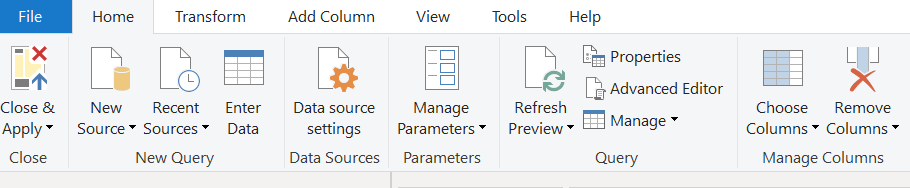
다음은 연락처 엔터티에 대해 제안되는 필드입니다.
- msft_annualbasesalary
- msft_annualbasesalary_base
- msft_annualtuitionreimbursement
- msft_annualtuitionreimbursement_base
- msft_contacttype
- msft_department
- msft_employmentclass
- msft_showwelcomemessage
- msft_userid
다음은 msft_Campus 엔터티에 대해 제안되는 필드입니다.
- msft_campusdescription
- msft_campusid
- msft_campusname
다음은 msft_College 엔터티에 대해 제안되는 필드입니다.
- msft_campus
- msft_collegedescription
- msft_collegeid
- msft_collegename
다음은 msft_Department 엔터티에 대해 제안되는 필드입니다.
- msft_college
- msft_departmentdescription
- msft_departmentid
- msft_departmentname
다음은 msft_EmployeeCompensation 엔터티에 대해 제안되는 필드입니다.
- msft_effortamount
- msft_effortamount_base
- msft_effortpercentage
- msft_employee
- msft_employeecompensationid
- mstf_fte
- msft_lossamount
- msft_lossamount_base
- msft_losspercentage
- msft_lossreason
- msft_name
- msft_paygroup
- msft_paygroup_display
- msft_payperiod
- msft_payrate
- msft_payrate_base
- msft_sponsoredprogram
다음은 msft_Grant 엔터티에 대해 제안되는 필드입니다.
- msft_enddate
- msft_grantdescription
- msft_grantid
- msft_grantnumber
- msft_grantstatus
- msft_grantstatus_display
- msft_granttitle
- msft_principalinvestigator
- msft_startdate
다음은 msft_LossReason 엔터티에 대해 제안되는 필드입니다.
- msft_lossreasoncode
- msft_lossreasondescription
- msft_lossreasonid
다음은 msft_PayPeriod 엔터티에 대해 제안되는 필드입니다.
- msft_enddate
- msft_payperiodcode
- msft_payperioddescription
- msft_payperiodid
- msft_startdate
다음은 msft_SponsoredProgram 엔터티에 대해 제안되는 필드입니다.
- msft_availablebalance
- msft_availablebalance_base
- msft_awardamount
- msft_awardamount_base
- msft_coprincipalinvestigator
- msft_department
- msft_effortlossimpactamount
- msft_effortlossimpactamount_base
- msft_effortlossimpactamount_date
- msft_effortlossimpactamount_state
- msft_effortlossimpactpercentage
- msft_grant
- msft_primesponsorname
- msft_sponsoredprogramdescription
- msft_sponsoredprogramid
- msft_sponsoredprogramnumber
- msft_sponsorname
닫기 및 적용 을 선택하여 쿼리 편집기를 닫고 변경 사항을 적용합니다.
Power BI 보고서 캔버스에 다음 화면이 표시됩니다. 쿼리를 실행하는 데 몇 분이 걸릴 수 있습니다.

변경 사항이 적용된 후 Power BI 보고서 캔버스는 페이지 오른쪽의 필드 패널에 나열된 표를 포함하여 다음 스크린샷과 유사합니다.
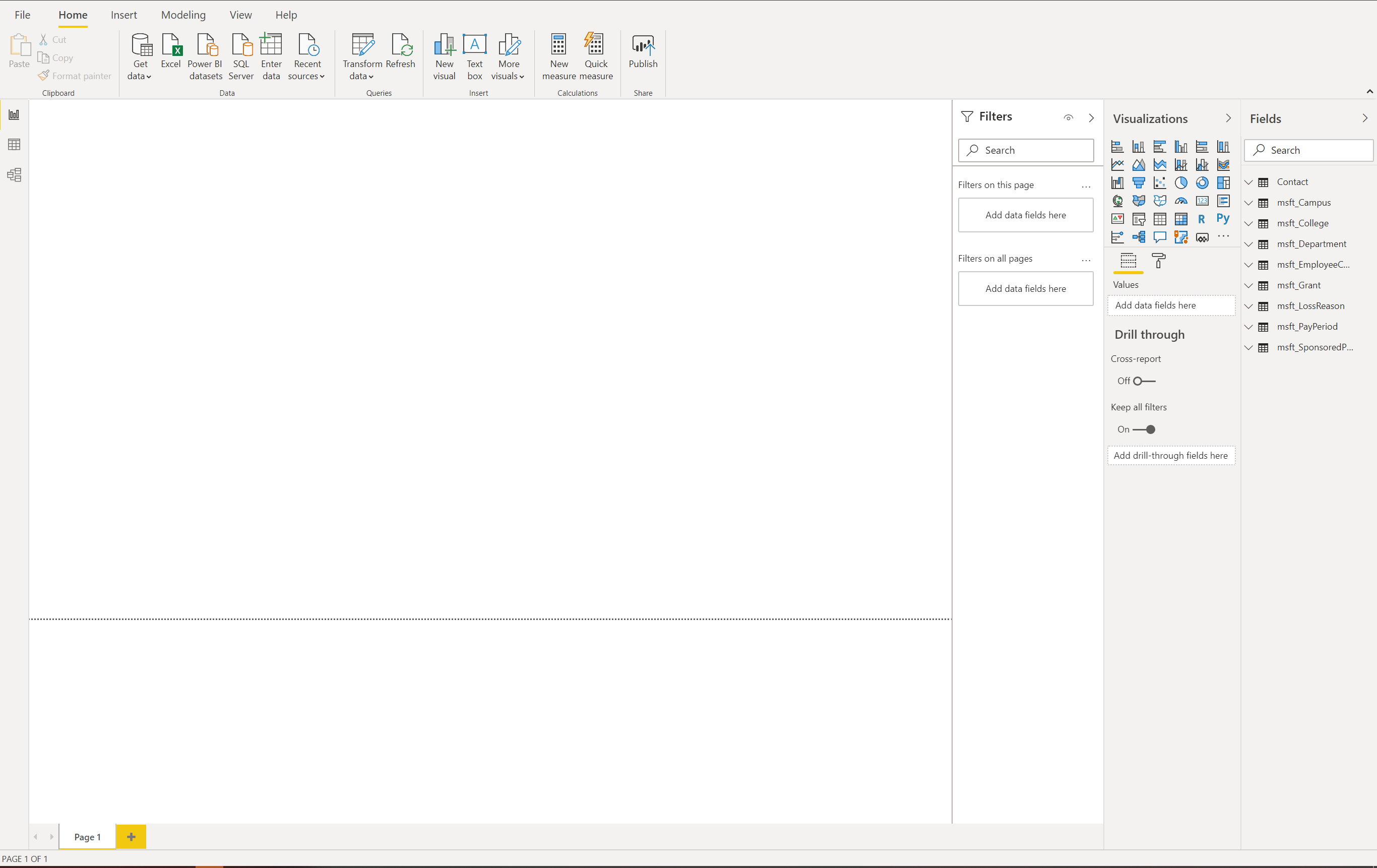
페이지 왼쪽에서 아이콘을 선택하여 모델 보기를 엽니다. 선택한 테이블이 표시됩니다. 오른쪽 아래 모서리에 있는 슬라이더를 사용하여 보기 크기를 조정합니다.
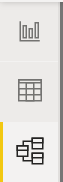
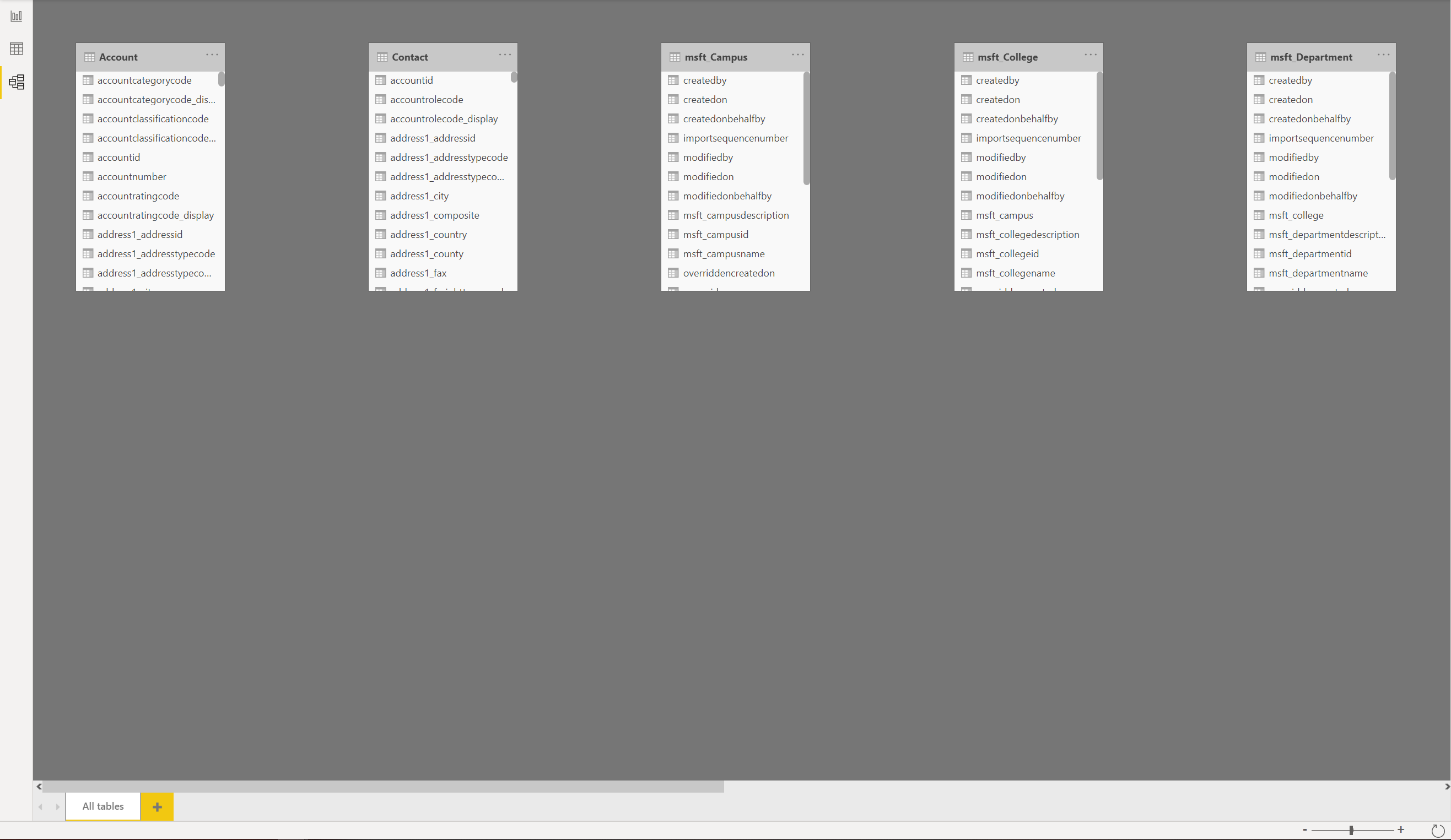
홈 탭에서 관계 관리 를 선택하여 엔터티 사이에 새로운 관계를 만들 콘솔을 엽니다.

엔터티 간의 관계를 만들거나 편집할 때 관계에 대한 카디널리티 및 교차 필터 방향 외에 조인할 테이블과 열을 선택합니다.
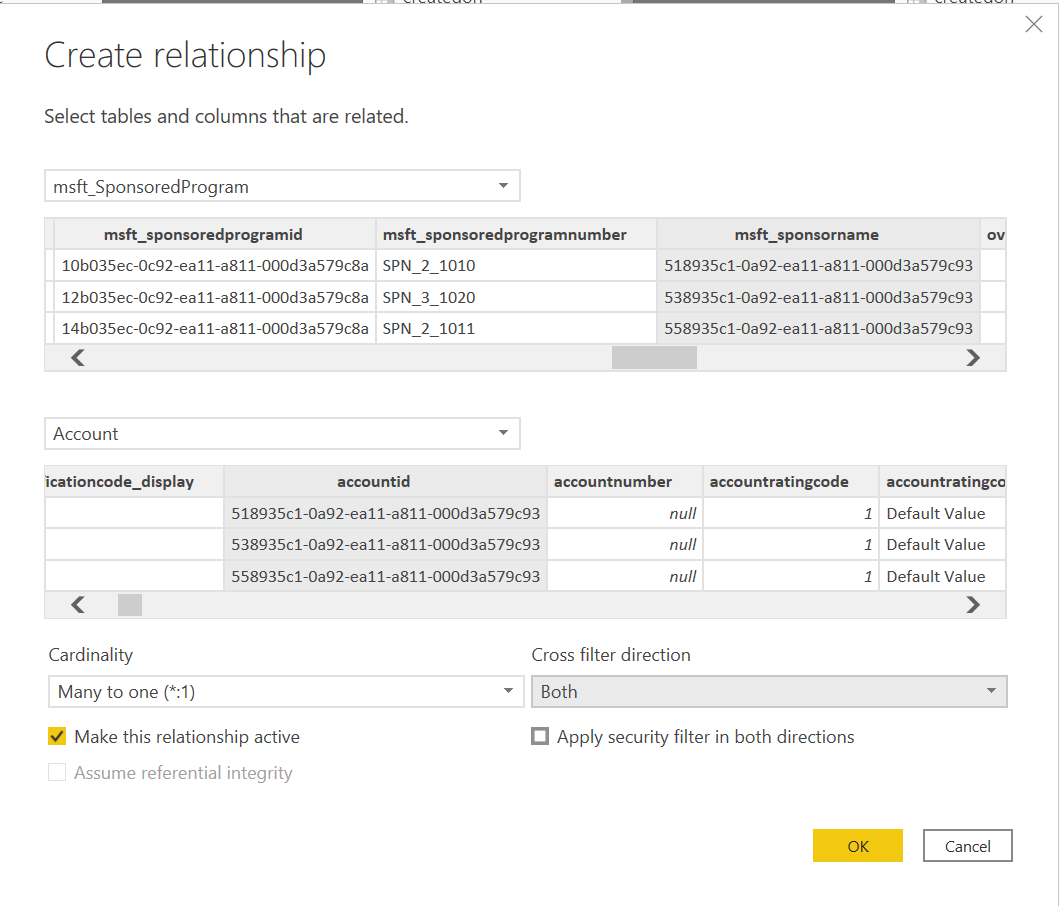
Power BI 템플릿과 관련된 Common Data Service의 제안된 필드를 사용하려면 테이블 간의 관계 맵핑이 다음과 같아야 합니다.
시작: 테이블 종료: 테이블 msft_College (msft_campus) msft_Campus (msft_campusid) msft_Department (msft_college) msft_College (msft_collegeid) msft_EmployeeCompensation (msft_lossreason) msft_LossReason (msft_lossreasonid) msft_EmployeeCompensation (msft_payperiod) msft_PayPeriod (msft_payperiodid) msft_EmployeeCompensation (msft_sponsoredprogram) msft_SponsoredProgram (msft_sponsoredprogramid) msft_SponsoredProgram (msft_coprincipalinvestigator) Contact (contactid) msft_SponsoredProgram (msft_department) msft_Department (msft_departmentid) msft_SponsoredProgram (msft_grant) msft_Grant (msft_grantid) 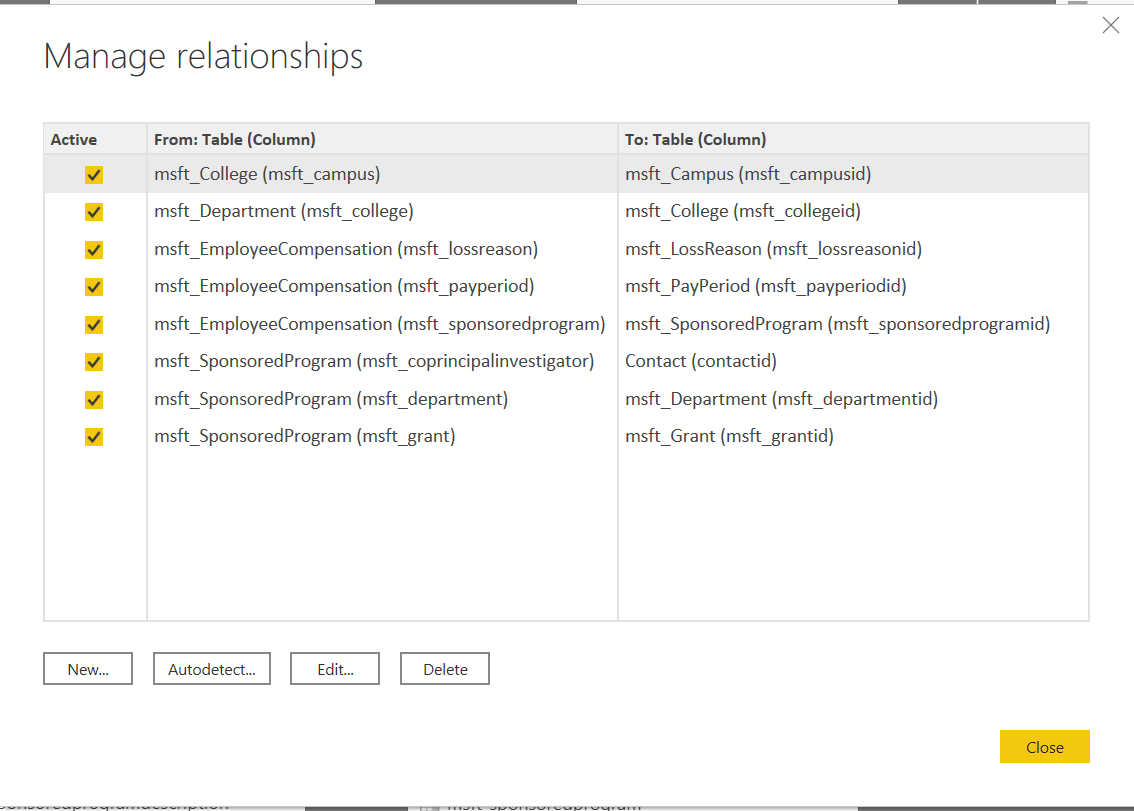
다음 스크린샷은 모델 보기의 엔터티 관계 다이어그램을 보여줍니다.
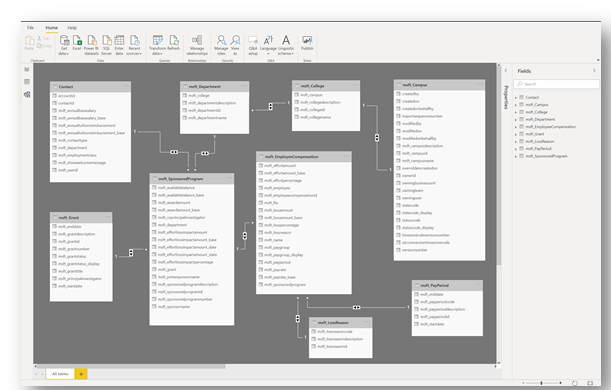
Power BI 템플릿을 사용하여 Power BI 구성
Power BI 템플릿에는 Power BI Desktop에서 추가 편집 및 업데이트가 가능한 .pbix 파일 형식의 샘플 데이터 및 대화식 그래픽이 포함되어 있습니다. GitHub에서 템플릿을 다운로드합니다.
Power BI 템플릿 열기
템플릿을 열면 Power BI 시작 화면이 나타납니다. 회사 또는 학교 계정을 사용하여 Power BI 서비스에 로그인 하라는 메시지가 표시될 수도 있습니다.
Power BI 템플릿을 열면 보고서 하단에 일련의 탭이 표시됩니다.
법적: Microsoft 법적 고지 사항이 포함되어 있습니다.
홈: 기본 설정에 따라 사용하고 수정할 수 있는 샘플 텍스트가 포함되어 있습니다.
정보: 일반 정보가 들어 있습니다.
FAQ: 질문과 대답이 들어 있습니다.
제출: 제출 보고서 페이지를 엽니다.
스폰서: 스폰서에 의한 영향 보고서 페이지를 엽니다.
부서: 부서 보기를 엽니다.
조직은 페이지에 이미지를 삽입한 다음 다른 페이지로 복사하여 템플릿의 모든 페이지에 로고를 추가할 수 있습니다. 추가 정보: 보고서 시각화 복사 및 붙여넣기
Common Data Service에 연결할 수 없음
고등 교육 위기 재무 영향 추적기 앱에서 수집한 자체 데이터를 사용하려면 템플릿에서 데이터 연결을 업데이트해야 합니다. 추가 정보: Common Data Service 커넥터를 사용하여 Power BI 보고서 만들기
데이터 원본을 변경하려면 데이터 변환 을 선택하여 쿼리 편집기를 엽니다. 쿼리 편집기의 적용된 단계 에서 각 엔티티에 대한 소스 를 변경합니다. Common Data Service 환경 URL을 사용합니다.
문제점 및 의견
- 고등 교육 위기 재무 영향 추적기 앱 관련 문제를 보고하려면 https://aka.ms/crisis-financial-impact-tracker-issues를 방문하십시오.
- 고등 교육 위기 재무 영향 추적기 앱에 대한 피드백을 보려면 https://aka.ms/crisis-financial-impact-tracker-feedback을 방문하십시오.
피드백
출시 예정: 2024년 내내 콘텐츠에 대한 피드백 메커니즘으로 GitHub 문제를 단계적으로 폐지하고 이를 새로운 피드백 시스템으로 바꿀 예정입니다. 자세한 내용은 다음을 참조하세요. https://aka.ms/ContentUserFeedback
다음에 대한 사용자 의견 제출 및 보기